Popravek: PS5 YouTube Broadcast ne deluje
Miscellanea / / December 24, 2021
Presenetljivo je, da PS5 ni samo za igranje Spider-Man: Miles Morales ali katere koli druge igre z visoko ločljivostjo. Pravzaprav lahko s konzolo brskate po internetu in gledate različne videoposnetke na YouTubu. Obstaja veliko profesionalnih igralcev iger, ki uporabljajo svoj PS5 za gledanje filmov na YouTubu, ko ne uživajo v svoji najljubši igri.
Vendar so stvari za YouTube na PS5 zelo drugačne v primerjavi z izkušnjo, ki jo dobimo na pametnem telefonu ali računalniku. YouTube se mora ukvarjati z različnimi vrstami težav z avtorskimi pravicami na PS5. Zaradi tega je platforma za pretakanje vedno nagnjena k težavam na konzoli. V zadnjem času je veliko uporabnikov poročalo, da oddaja PS5 YouTube ne deluje. Ta objava vsebuje različne metode za odpravljanje težav, ki vam bodo pomagale v tej situaciji.
V prostem času vsi obiščemo YouTube, da ubijemo svoj dolgčas. Skoraj nemogoče je najti ujemanje za YouTube, ko gre za različne videoposnetke, ki jih ponuja. Zdaj, ko ima PS5 tudi možnost brskanja po internetu in pretakanja videoposnetkov v YouTubu, so uporabniki popolnoma odvisni od konzole pri gledanju svojih najljubših videoposnetkov igranja. Vendar pa bo veliko primerov, ko YouTube ne bo deloval, kot bi moral, in bo sprožil različne napake, vključno z nedelovanjem oddaje v YouTubu PS5. Torej, tukaj so različne rešitve, ki vam bodo pomagale v tej situaciji.

Vsebina strani
-
Popravek: PS5 YouTube Broadcast ne deluje
- Popravek 1: Preverite svojo internetno povezavo
- Popravek 2: Znova zaženite PS5.
- Popravek 3: Spremenite nastavitve DNS
- Popravek 4: Prenesite najnovejšo posodobitev
- Popravek 5: Znebite se nepotrebnih podatkov
- 6. popravek: Zaprite predstavnostne aplikacije
- Popravek 7: Znova namestite YouTube na PS5.
- Popravek 8: Spremenite internetno povezavo
- Popravek 9: Omogočite funkcijo HDPC
- Zadnje besede
Popravek: PS5 YouTube Broadcast ne deluje
Čeprav se morda sliši zelo tehnično, je v resnici zelo enostavno odpraviti težavo, da oddaja PS5 YouTube ne deluje. Ni posebnega krivca, ki bi povzročal težavo, zato boste morda morali iti skozi vse rešitve, da odpravite težavo, s katero se trenutno soočate. Vzemimo jih torej vse enega za drugim.
Popravek 1: Preverite svojo internetno povezavo
Eden od zelo osnovnih razlogov, zakaj se soočate s težavami pri oddajanju PS5 YouTube, je lahko šibka internetna povezava. Zato se kot rešitev za to prepričajte, da ste povezani s stabilno povezavo. Svoj pametni telefon lahko povežete z isto povezavo Wi-Fi in preverite, ali lahko brskate po internetu ali ne. Če je odgovor pritrdilen, se prepričajte, da ste povezani s hitro internetno povezavo. Kot morate vedeti, morate za pretakanje YouTuba na PS5 biti povezani s povezavo, ki ponuja vsaj 1 MBPS omrežne pasovne širine. Obiščete lahko “fast.com” spletno mesto za preverjanje hitrosti vaše internetne povezave. Lahko pa preizkusite tudi uradno metodo PS5, tako da opravite spodnje korake.
- Pojdite v meni z nastavitvami vašega PS5.
- Kliknite na "Omrežje".
- V naslednjem oknu tapnite »Stanje povezave«.
- Pomaknite se navzdol in tapnite »Preizkus internetne povezave«.

PS5 bo potreboval nekaj sekund, da preizkusi internetno hitrost povezanega usmerjevalnika. Če je vse v redu, lahko greste. V nasprotnem primeru boste morali nadgraditi svojo internetno povezavo, da odpravite težavo, da oddaja PS5 YouTube ne deluje.
Popravek 2: Znova zaženite PS5.
Čeprav je YouTube platforma številka ena za pretakanje videoposnetkov, je tudi nagnjen k različnim vrstam napak in napak. Platforma za pretakanje ni bila posebej zasnovana za konzole. Zato ne bi smelo biti presenečenje, da sčasoma postane hrošča.
Kljub temu je ponovni zagon naprave eden najboljših načinov, s katerim lahko odpravite morebitne težave s povezljivostjo ali omrežjem. Zato je močno priporočilo, da se preden se lotite spodnjih tehničnih popravkov, znova zaženete PS5. Poleg tega lahko poskusite znova zagnati modem ali usmerjevalnik, da se prepričate.
Oglasi
Popravek 3: Spremenite nastavitve DNS
Strežnik domenskih imen, imenovan DNS, se uporablja za pretvorbo zahtev za povezljivost v obliko, ki jo lahko stroj zlahka prebere. Vsak ponudnik internetnih storitev ponuja svoje storitve DNS. Torej se lahko zgodi, da so bile storitve DNS, ki jih ponuja vaš ponudnik internetnih storitev, upočasnjene. Lahko je posledica vzdrževalnih del, ki se v ozadju izvajajo pri vašem ponudniku internetnih storitev. Lahko pa ga povzroči tudi katera koli prepoved, ki jo izvaja vlada. Torej kot rešitev za to zagotavlja, da se pri ponudniku DNS v ozadju nič ne dogaja. In če je temu tako, je priporočljivo spremeniti nastavitve DNS.
Popravek 4: Prenesite najnovejšo posodobitev
Kot že omenjeno, YouTube ni posebej zasnovan za PS5. Toda razvijalci si nenehno prizadevajo, da bi bila platforma za pretakanje združljiva s konzolo. In da bi to dosegli, nenehno objavljajo posodobitve vsake toliko časa. Te posodobitve uvajajo nove funkcije v konzolno različico YouTuba. Poleg tega so uporabni tudi pri odpravljanju različnih vrst napak, kot je oddajanje PS5 YouTube, ki ne deluje na YouTubu. Zato močno priporočamo, da posodobite YouTube na najnovejšo različico. Če želite to narediti, morate samo obiskati trgovino z aplikacijami na vašem PS5 in poiskati YouTube, nato prenesti njegovo najnovejšo različico.
Popravek 5: Znebite se nepotrebnih podatkov
Podobno kot pri pametnih telefonih in osebnih računalnikih, če imate veliko količino podatkov shranjenih v aplikaciji in shrambi v oblaku, lahko pride do težav z oddajanjem PS5 YouTube, ki ne deluje. Takšni podatki o smeti lahko povzročijo tudi velike težave v prihodnosti. Zato kot rešitev poskrbite, da boste trajno odstranili vse nepotrebne podatke iz konzole, zlasti tiste, ki so povezani z YouTubom.
Oglasi
6. popravek: Zaprite predstavnostne aplikacije
Drug učinkovit način za rešitev težave, s katero se trenutno soočate, je zapiranje vseh medijskih aplikacij. Upoštevajte, da minimiziranje medijskih aplikacij v tej situaciji ne bo pomagalo. Zato je pomembno, da zaprete vse medijske aplikacije, ki se izvajajo v ozadju, da odpravite težavo.
Popravek 7: Znova namestite YouTube na PS5.
Ponovna namestitev YouTuba na PS5 je zadnji korak, ki bi ga morali narediti, in to tudi, le če vam nič od zgoraj omenjenega ni delovalo. Poškodovane datoteke na vaši konzoli so lahko vzrok, da oddaja PS5 YouTube ne deluje. Vendar se je zelo enostavno znebiti tako poškodovanih datotek. Samo znova morate namestiti aplikacijo, katere datoteke menite, da so poškodovane. V tem primeru je to YouTube.
Torej, obiščite trgovino z aplikacijami na vašem PS5. Po tem poiščite YouTube in prenesite njegovo najnovejšo različico. to je to. Preverite, ali lahko predvajate YouTube na PS5 ali ne.
Zdaj, ko ste opravili vse osnovne rešitve, je čas, da se lotite tehničnih popravkov težave. Torej, tukaj je nekaj različnih rešitev, ki jih lahko poskusite v tej situaciji.
Popravek 8: Spremenite internetno povezavo
To je prvi tehnični popravek, s katerim se lahko poskusite znebiti težave z oddajanjem, s katero se soočate z YouTubom na PS5. Torej, tukaj so koraki, ki jih morate upoštevati.
- Odprite meni Nastavitve na PS5.
- Obiščite nastavitve.
- Dotaknite se »Nastavi internetno povezavo«.
- Kliknite Žični LAN, če ste povezani z žično povezavo. Če ste povezani z usmerjevalnikom Wi-Fi, boste morali klikniti povezavo Wi-Fi.
- Izberite »Napredne nastavitve«.
- V "Naprednih nastavitvah" spremenite primarni DNS v "8.8.8.4” in sekundarni DNS na “8.8.8.8“.
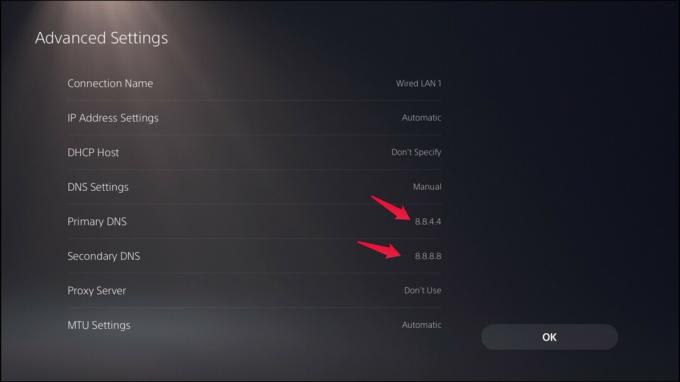
to je to. Preverite, ali je težava odpravljena ali ne.
Opomba: Primarni DNS "8.8.8.4" in sekundarni DNS "8.8.8.8" bosta delovala samo v ZDA. Če živite v Evropi, spremenite primarni DNS v »1.1.1.1« in sekundarni DNS v »1.0.0.1«.
Popravek 9: Omogočite funkcijo HDPC
Digitalna zaščita avtorskih pravic z visoko pasovno širino, imenovana HDPC, šifrira vaš kabel HDMI in vašo oddajo, tako da nobenega avtorsko zaščitenega materiala ni mogoče oddajati. Prav tako zagotavlja, da avtorsko zaščitenega materiala ni mogoče kopirati ali snemati.
Ko je HDPC onemogočen, ne boste mogli dostopati do nobenega medija na PS5, vključno z Netflixom, Amazon Prime in YouTubom. Zato morate to možnost onemogočiti samo med pretakanjem v živo. Kljub temu morate tukaj narediti, da omogočite HDPC.
- Pojdite v meni Nastavitve na PS5.
- Tapnite Sistem.
- Kliknite na HDMI.
- Tukaj boste našli možnost HDCP. Omogočite ga, da odpravite težavo z oddajanjem PS5 v YouTubu, ki ne deluje.
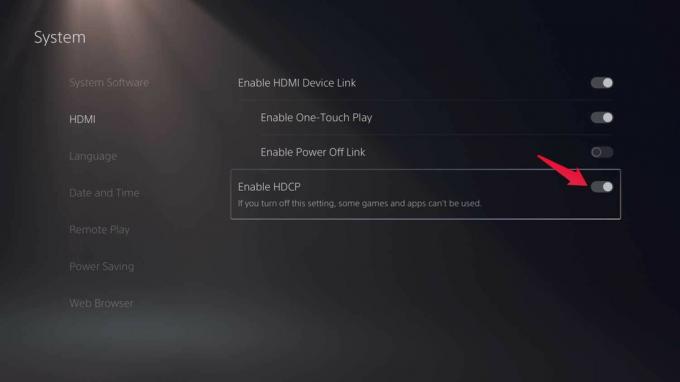
Zadnje besede
To je bilo, kako odpraviti težavo, da oddaja PS5 YouTube ne deluje. Sporočite nam, katera od zgoraj navedenih metod je delovala za vas. V komentarjih lahko delite tudi katero koli drugo rešitev, ki vam je pomagala odpraviti težavo.



